Dalam panduan ini, lihat cara memeriksa penggunaan CPU di Linux.
Pemanfaatan CPU di Linux
CPU adalah sumber utama dari semua kekuatan pemrosesan yang ditawarkan komputer. Untuk mendapatkan hasil maksimal, Anda perlu mengelola dan mengoptimalkan penggunaannya.
Sistem operasi modern dioptimalkan untuk menggunakan CPU seefisien mungkin. Bahkan aplikasi lain di luar sana cukup dioptimalkan. Namun, pengguna mungkin tidak. Dalam kasus saya, misalnya, saya bermain game saat ada ratusan tab browser terbuka dan beberapa tugas latar belakang berjalan. Sementara semua perangkat lunak dioptimalkan, cara penggunaan saya akan menyebabkan beban CPU yang lebih tinggi.
Jika banyak pengguna yang masuk, maka penggunaan CPU secara otomatis akan tinggi. Namun, admin sistem mungkin ingin mengawasinya untuk memastikan bahwa seseorang tidak memonopoli semuanya, menyebabkan kinerja dan pengalaman sistem yang buruk secara keseluruhan. Jika proses/aplikasi tertentu menyebabkan terlalu banyak penggunaan CPU, itu mungkin tidak berfungsi, disadap, atau itulah sifatnya.
Terkadang, penggunaan CPU yang tidak biasa juga dapat menunjukkan bahwa ada gangguan sistem.
Berdasarkan semua informasi ini, memeriksa penggunaan CPU bisa sangat bermanfaat.
Periksa penggunaan CPU di Linux
Dalam kasus Linux, ada banyak alat untuk memantau penggunaan CPU. Ini memiliki berbagai panggilan sistem bawaan untuk mengekstrak pembacaan kinerja. Beberapa alat sudah diinstal sebelumnya dengan semua distro Linux, beberapa mungkin memerlukan instalasi manual.
Semua metode berikut ditunjukkan di Ubuntu 20.04.1 LTS. Namun, mereka akan bekerja dengan baik di distro modern lainnya.
Periksa penggunaan CPU menggunakan top
Menggunakan top, Anda dapat memantau sistem secara real-time. Ini melaporkan ringkasan singkat informasi sistem bersama dengan daftar proses dan utas yang saat ini dikelola oleh kernel Linux Linux. Ia juga menawarkan opsi interaktif untuk mengubah perilakunya dan melakukan berbagai tindakan.
Alat teratas dapat menunjukkan penggunaan CPU. Luncurkan alat.
$ atas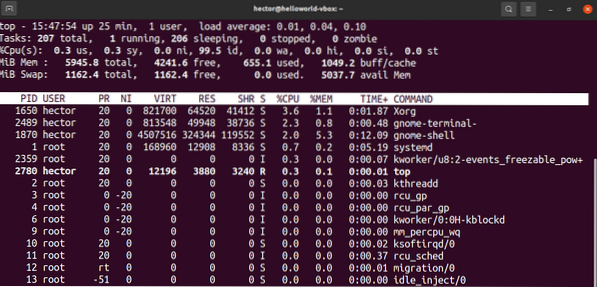
Di sini, garis kunci untuk fokus adalah yang ketiga. Nilai output dijelaskan secara singkat. Setiap nilai menjelaskan jumlah waktu yang dihabiskan CPU untuk melakukan sesuatu.
- kami: Waktu yang dihabiskan untuk menjalankan proses untuk orang-orang di "ruang pengguna".
- sy: Waktu yang dihabiskan untuk menjalankan proses "ruang kernel".
- ni: Waktu yang dihabiskan untuk menjalankan proses dengan nilai bagus kustom (diatur secara manual).
- id: Waktu yang dihabiskan untuk menganggur.
- wa: Waktu yang dihabiskan untuk menunggu penyelesaian permintaan I/O.
- hai: Waktu yang dihabiskan untuk memperbaiki interupsi perangkat keras.
- si: Waktu yang dihabiskan untuk menyela interupsi perangkat lunak.
- st: Waktu yang hilang untuk menjalankan mesin virtual, juga dikenal sebagai "mencuri waktu".
Sekarang, Anda dapat mengurutkan dan memfilter daftar proses dengan berbagai hotkey. Di sini, saya telah menjelaskan yang terkait dengan penggunaan CPU.
- P: Urutkan proses berdasarkan penggunaan CPU.
- I: Hapus proses idle dari daftar. Untuk kembali, tekan "I" lagi.
- M: Urutkan daftar berdasarkan penggunaan memori.
- S: Urutkan daftar berdasarkan berapa lama proses telah berjalan.
- U: Saring proses oleh pemilik.
- K: Bunuh sebuah proses. Membutuhkan PID dari proses of.
Periksa penggunaan CPU menggunakan htop
Htop dan top keduanya pada dasarnya adalah alat yang sama. Keduanya menawarkan fitur yang sama dalam hal kemampuan pemantauan sistem. Namun, htop menawarkan pengalaman kualitas hidup yang lebih baik.
Tampilan default htop lebih nyaman digunakan. UI memiliki kejelasan yang lebih baik daripada yang atas. Teksnya berwarna dan enak dilihat. Ini juga menawarkan pengguliran horizontal dan vertikal.
Sementara sebagian besar distro akan menginstal top secara default, Anda harus menginstal htop secara manual. Yang terbaik adalah menginstal htop menggunakan snap karena berfungsi di semua distro Linux. Dengan asumsi Anda telah menginstal snappy (manajer paket snap), jalankan perintah berikut:.
$ sudo snap install htop
Luncurkan htop.
$htop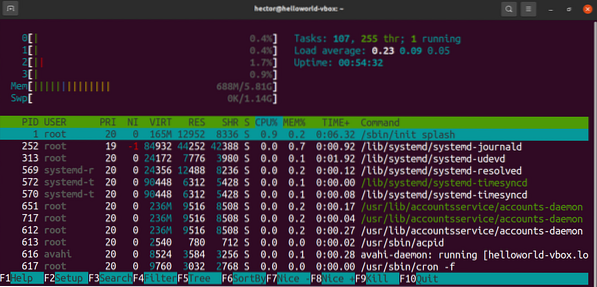
Saya tidak akan membahas lebih jauh karena penggunaan htop sama dengan top.
Periksa penggunaan CPU menggunakan iostat
Alat iostat melaporkan statistik penggunaan CPU dan I/O. Ini adalah alat sederhana dengan output sederhana. Namun, itu hanya akan melaporkan statistik saat alat itu dijalankan. Tidak seperti top atau htop, iostat tidak menawarkan pemantauan sistem waktu nyata.
Alat iostat hadir sebagai bagian dari paket sysstat. Ini tersedia di hampir semua distro Linux. Dengan asumsi Anda telah menginstal paket sysstat, mari kita lanjutkan.
Luncurkan iostat.
$ iostat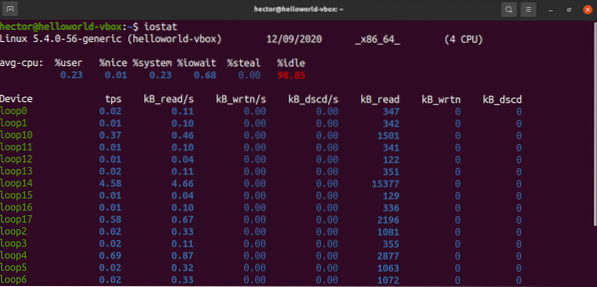
Tertarik dengan laporan yang lebih mendalam? Gunakan tanda “-c” untuk melihat penggunaan CPU dari proses pengguna, proses sistem, tunggu I/O, dan waktu idle.
$iostat -c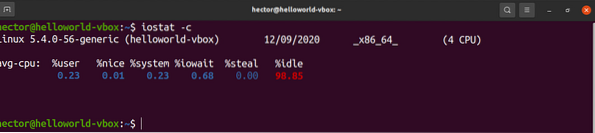
Gunakan bendera “-x” untuk statistik yang diperluas. Bendera "-t" akan menentukan berapa kali setiap laporan harus ditampilkan.
$ iostat -xtc 5 2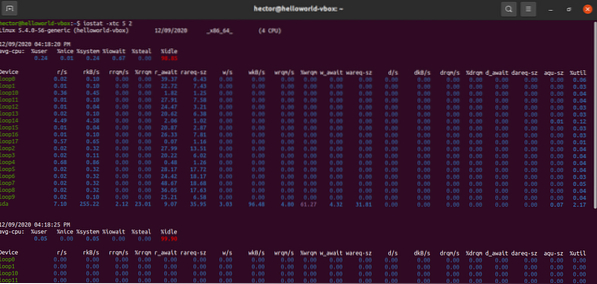
Periksa penggunaan CPU menggunakan mpstat
Alat mpstat adalah bagian dari paket sysstat. Alat ini melaporkan penggunaan prosesor individu atau inti prosesor.
Untuk menggunakan mpstat, Anda harus menginstal paket sysstat di sistem Anda. Dengan asumsi Anda sudah menginstal paket, mari kita lanjutkan.
Luncurkan mpstat.
$ mpstat
Berikut adalah arti dari nilai-nilai tersebut. Setiap nilai menggambarkan penggunaan CPU pada level tertentu.
- %usr: Penggunaan CPU tingkat pengguna.
- % bagus: penggunaan CPU oleh proses pengguna yang "bagus".
- %sys: penggunaan CPU oleh kernel.
- %iowait: Menunggu pembacaan/penulisan disk.
- %irq: Menangani interupsi perangkat keras.
- %soft: Menangani interupsi perangkat lunak.
- %steal: Dipaksa menunggu hypervisor yang menangani prosesor virtual.
- %guest: Menjalankan prosesor virtual.
- %idle: Berdiri menganggur.
Periksa penggunaan CPU menggunakan sar
Perintah sar adalah untuk mengumpulkan dan melaporkan informasi aktivitas sistem. Ini menawarkan laporan singkat dan sederhana tentang penggunaan CPU.
Kita dapat menggunakan sar untuk menawarkan informasi CPU pada interval tertentu (dalam detik). Meskipun ini bukan laporan waktu nyata, masih lebih baik untuk digunakan to.
$ sar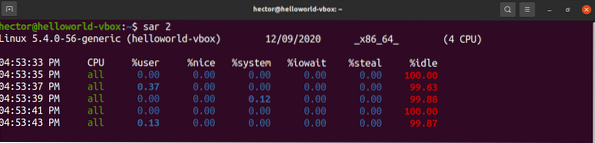
Dalam contoh terakhir, sar akan berjalan tanpa batas. Kita dapat menentukan berapa banyak instance yang akan dicetak oleh sar. Pada contoh berikut, sar akan mencetak output pada interval 5 detik, sebanyak 10 kali.
$sar 5 10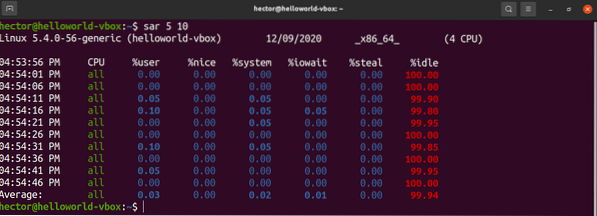
Periksa penggunaan CPU menggunakan vmstat
Alat vmstat melaporkan berbagai informasi sistem seperti proses sistem, memori, swap, kinerja CPU, dan I/O.
Jalankan vmstat. Ini akan melaporkan informasi sistem saat dijalankan.
$vmstat
Mirip dengan sar, vmstat dapat melaporkan status sistem pada interval tetap (dalam detik).
$ vmstat 3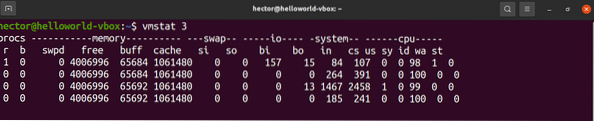
Pada langkah terakhir, vmstat akan berjalan tanpa batas. Untuk menjalankan vmstat selama jangka waktu tertentu, tentukan jumlah run. Di sini, vmstat akan melaporkan status sistem pada interval 3 detik, selama 10 kali.
$ vmstat 3 10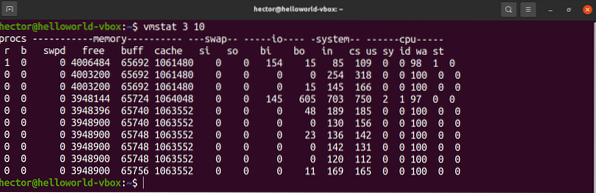
Periksa penggunaan CPU menggunakan Glances
Glances adalah alat yang ampuh untuk memantau status sistem. Itu ditulis dengan Python yang menggunakan pustaka psutil untuk mengambil berbagai informasi sistem. Glances menawarkan banyak info sistem yang mendalam seperti pemantauan CPU, memori, penggunaan jaringan, I/O disk, proses, dan pemanfaatan sistem file, dll. Lihat Sekilas di GitHub.
Memasang Glance adalah tugas sederhana simple. Metode berikut akan bekerja pada semua distro GNU/Linuxux. Yang Anda butuhkan hanyalah memasang curl atau wget di sistem Anda. Glance akan diinstal dengan semua dependensi yang diperlukan.
$ curl -L https://bit.ly/melirik | /bin/bash$ wget -O- https://bit.ly/melirik | /bin/bash
Glance juga tersedia sebagai paket snap. Dengan asumsi Anda telah menginstal snappy (snap package manager) di sistem Anda, instal snap Glances dari Snapcraft. Lihat Glance di Snapcraft.
$ Sudo snap install sekilas
Menggunakan Glance sangat sederhana. Untuk memulai mode mandiri, jalankan perintah berikut.
$ lirikan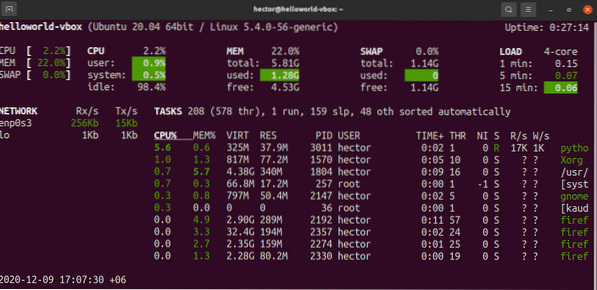
Glance juga menawarkan untuk dijalankan dalam mode server web. Untuk memulai server web, jalankan perintah berikut:.
$ melirik -w
Untuk mengakses server, buka URL berikut.
$http://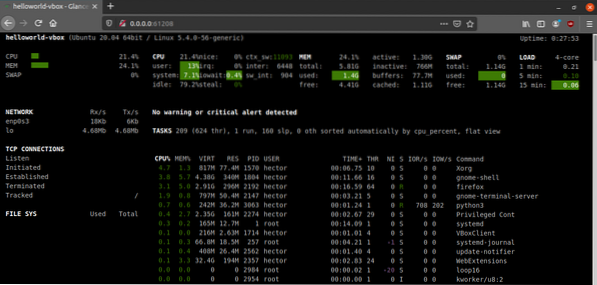
Untuk output informasi mentah, Glances dapat mencetak output ke STDOUT.
$ lirikan --stdout cpu.pengguna, meme.digunakan, memuat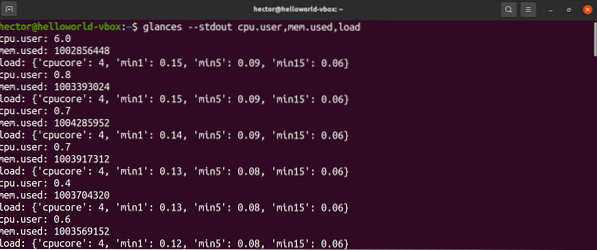
Pikiran terakhir
Ada banyak cara untuk mendapatkan penggunaan CPU. Meskipun semuanya berfungsi dengan baik, tergantung pada kebutuhan Anda, Anda mungkin harus tetap menggunakan beberapa di antaranya. Jika Anda seorang admin sistem, maka menguasai top/htop dan Glances menawarkan fleksibilitas tertinggi. Jika Anda hanya ingin pembaruan cepat dari konsumsi sumber daya sistem, maka metode lain menawarkan pengalaman yang lebih baik.
Memeriksa pemanfaatan CPU baik-baik saja dan berguna. Namun, untuk memastikan stabilitas, penting untuk memverifikasi bahwa sistem Anda dapat berfungsi dengan baik bahkan di bawah tekanan maksimum. Lihat beberapa aplikasi Linux yang berguna untuk menguji stres dan kinerja CPU benchmark.
Selamat berkomputasi!
 Phenquestions
Phenquestions


